みなさんこんにちは。
iCracked Store 大宮です。
みなさん日頃生活してるうえで、突発的にiPhoneで写真を撮りたくなることはありませんか?
例えば、旅行に出かけてて、景色を撮りたいってなったら、ロック画面上右下の標準カメラアプリをタップして、写真を撮りますよね。

でも普段標準カメラアプリを全く使わないって人も中にはいるかと思います。
その場合は、ロック画面を解除して、任意のカメラアプリ等を起動して写真を撮りますよね。
そうゆう人からしたらこれって時間の無駄じゃないですか?
そんな人のために今回は、
ロック画面から標準カメラアプリ以外のお好きな任意のカメラアプリを起動する方法をご紹介します。
↓ ↓ ↓
実際にはロック画面上の「カメラボタンを押す」→「標準カメラが起動する」→「任意のカメラアプリに切り替わる」という流れになります。
この方法を使うためにはiOS12以降で実装されたショートカットアプリが必要です。
なおiOS13の場合はデフォルトですでに入ってます。
iPhoneの標準カメラを変更する方法
この方法はショートカットアプリで以下の手順で実行することができます。
- オートメーションで新規追加
- 「APPを開く」で「カメラ」を選択
- アクションを追加で「スクリプティン」で「Appを開く」で任意のカメラアプリを選択
1.ショートカットアプリで「個人用オートメーションを作成」をタップし、「APPを開く」を選びます。
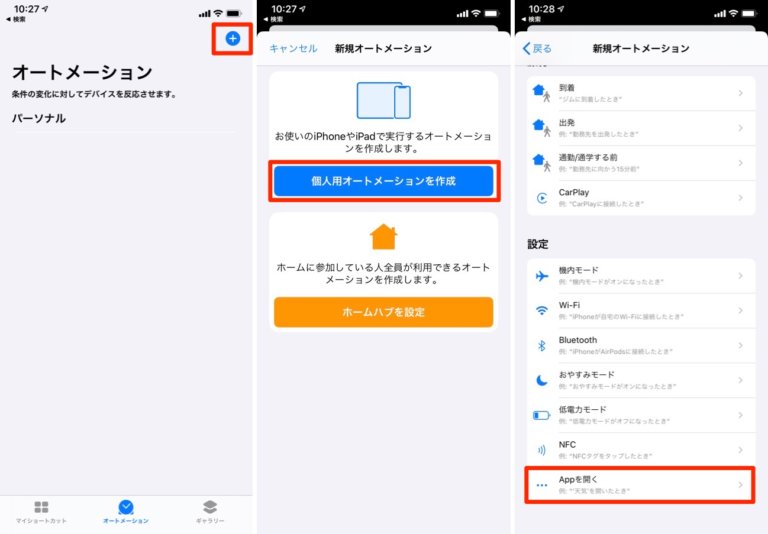
2.そこで「カメラ」にチェックを入れ「完了」、「次へ」をタップし「アクションを追加」をタップします。
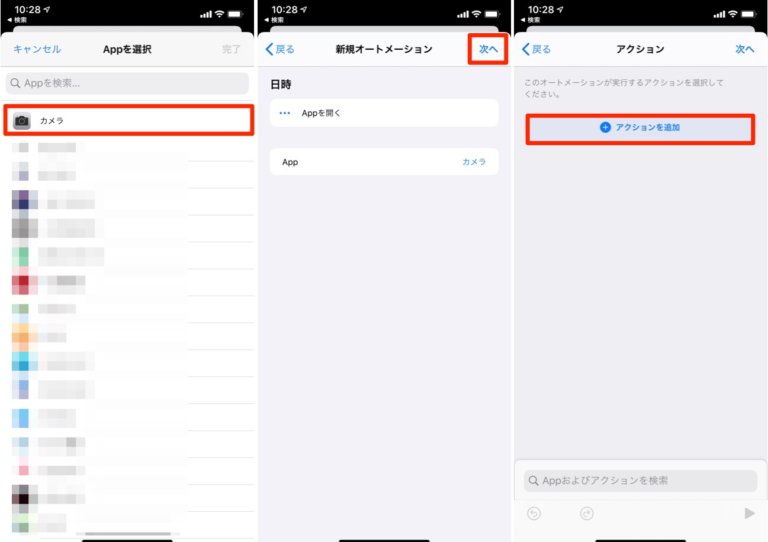
3.「スクリプティン」で「Appを開く」の後、「App」の青文字部分をタップします。
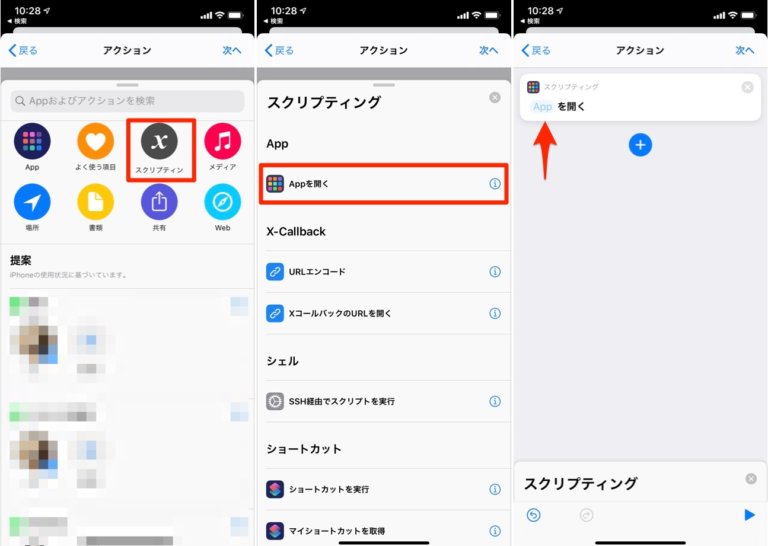
そして任意のカメラアプリを選べばOK。(消音カメラでもOK。)
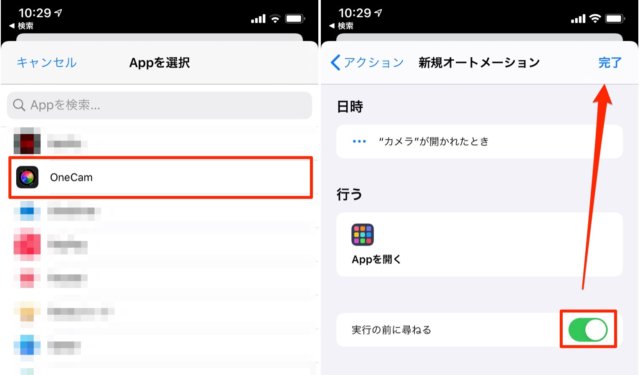
※「実行の前に尋ねる」をオフにすると、カメラアプリを起動したときに自動で任意のカメラアプリに切り替わりますので、オンにすることをおすすめします。
これでいつでもロック画面から任意のカメラアプリを起動できますので、ぜひお試しください。
わからない場合は当店でもサポートいたしますので、ご連絡ください。
関連サービスページ
この記事を書いた店舗
